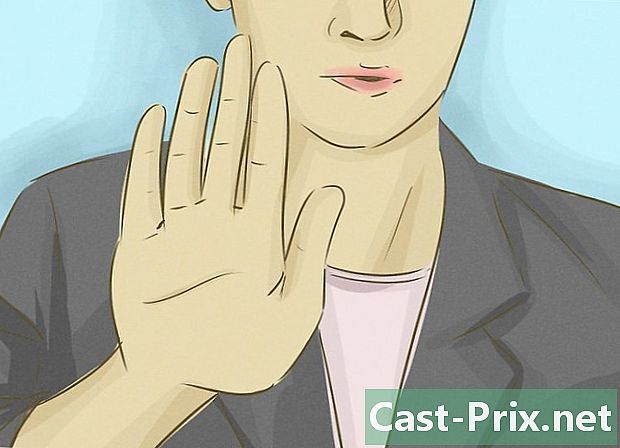Fájlok átvitele a számítógépről a Mac-re
Szerző:
Robert Simon
A Teremtés Dátuma:
18 Június 2021
Frissítés Dátuma:
1 Július 2024
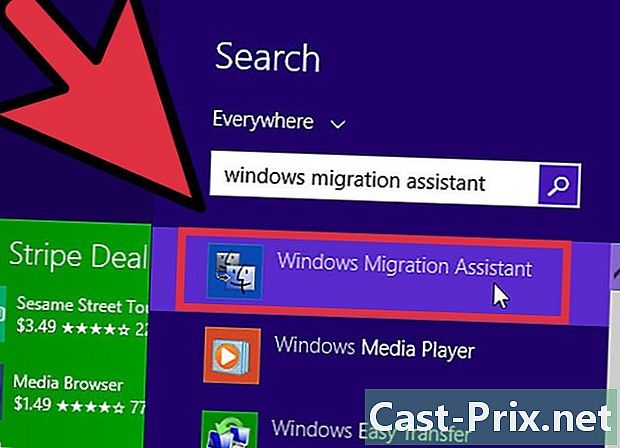
Tartalom
- szakaszában
- 1. módszer a Windows áttelepítő varázslóval
- 2. módszer Mappák átvitele közvetlen kapcsolaton keresztül
- 3. módszer Külső merevlemez-meghajtóval
- 4. módszer CD-k és DVD-k írása
- 5. módszer Fájlok átvitele e-mailben
Vett egy új számítógépet, és váltott a számítógépről a Mac-re. Vagy talán mindkettőt otthon vagy a munkahelyén csatlakoztatta a hálózathoz? Tehát kíváncsi, hogyan lehet fájlokat átvinni a számítógépről a Mac-re. Kövesse ezeket a lépéseket, amelyek elmagyarázják az adatok továbbításának különféle módjait.
szakaszában
1. módszer a Windows áttelepítő varázslóval
- Töltse le a Windows migrációs varázslót a számítógépére. Ez a program létezik Windows és Mac számítógépeken, és lehetővé teszi fájlok és beállítások küldését a Mac számítógépre. A művelet során új felhasználót hoznak létre a Mac számítógépen, és minden információ átkerül az új felhasználó fiókjába.
- Az itt leírt összes módszer közül ez az egyetlen, amely lehetővé teszi a személyes adatok, például könyvjelzők, naptárcikkek, névjegykártyák és rendszerbeállítások továbbítását.
- A Mac számítógépekhez a varázsló tartozik.
- Ez a program letölthető közvetlenül az Apple webhelyéről. A letöltés után indítsa el a programot és telepítse. A telepítés után a migrációs varázsló automatikusan megnyílik.
-
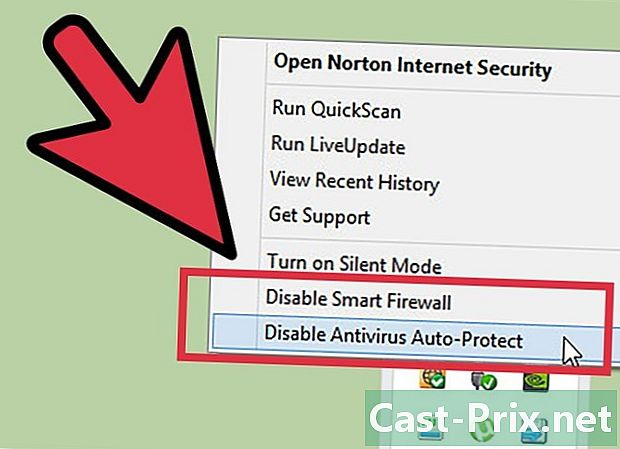
Zárja be az összes többi programot. Ellenőrizze, hogy az átvitel zavartalan-e: tiltsa le a víruskereső programot és a tűzfalat a számítógépen. -
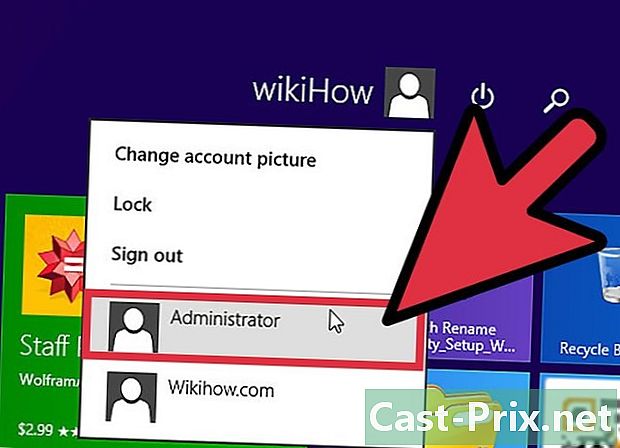
Van a rendszergazda jelszava. A továbbítani kívánt tartalomtól és a menteni kívánt helytől függően a PC és a Mac rendszergazdai jelszavára van szükség. -
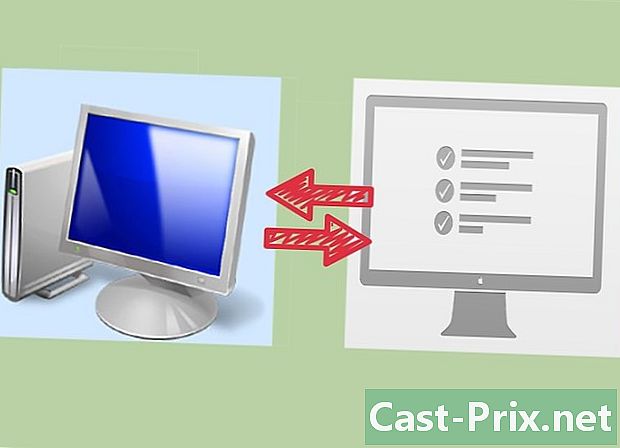
Csatlakoztassa a számítógépeket. A Windows Migration Helper működéséhez mindkét számítógépnek ugyanabban a hálózatban kell lennie. Ennek legmegbízhatóbb módja mindkét számítógép közvetlen csatlakoztatása CAT6 Ethernet kábellel. Mindkét számítógépet útválasztón keresztül ugyanahhoz a hálózathoz lehet csatlakoztatni. Vezeték nélkül is csatlakoztathatja őket, de ez nem ajánlott, figyelembe véve az átvitt adatmennyiséget és a kapcsolat megszakadásának kockázatát. -
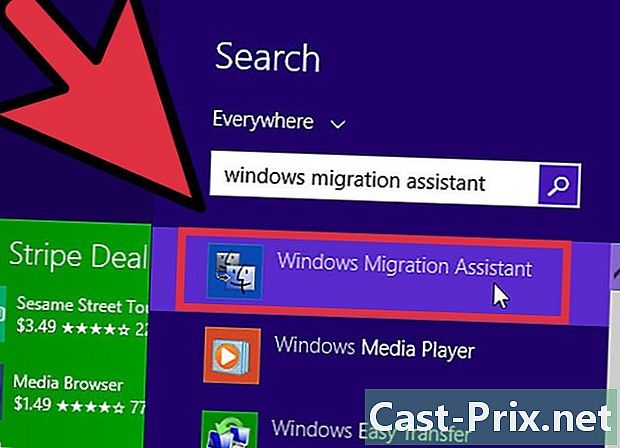
Indítsa el a migrációs varázslót. Miután megnyitotta a varázslót a Windows rendszerben, kattintson a gombra folytatódik és hadd keresse meg a Mac-et. Mac számítógépen nyissa meg a migrációs varázslót a mappában Rezsi. -ban kereső nyissa meg a mappát Rezsi. Indítsa el a migrációs varázslót.- választ Más Mac, PC, Time Machine biztonsági másolatból vagy más támogatásból és kattintson a gombra folytatódik. Miután megadta a rendszergazda jelszavát, válassza a lehetőséget Másik Mac vagy PC-ről és kattintson a gombra folytatódik.
-
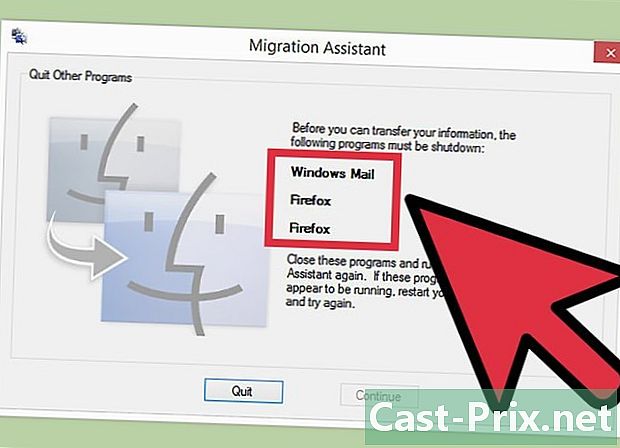
Zárja be az összes többi programot. A Lassistant a Mac számítógépen engedélyt kér más futó programok bezárásához. A Lassistant nem fog megfelelően működni, ha más programok vannak nyitva. -
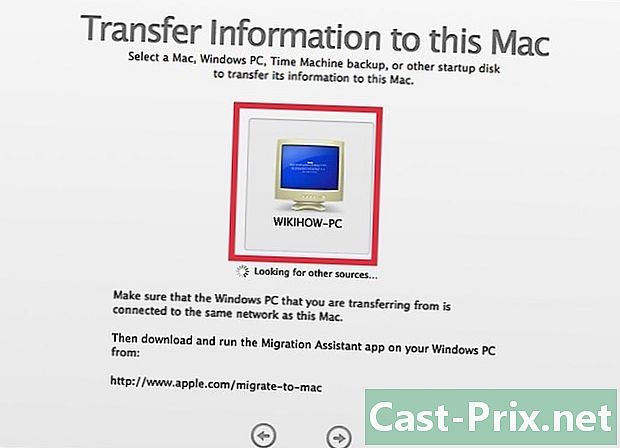
Mutassa meg számítógépét. A Lassistant a Mac rendszeren felkéri a számítógépet egy listából. Várjon, amíg megjelenik egy jelszó. Ugyanazt a jelszót kell látnia a Mac és a PC számítógépek képernyőjén. Miután meggyőződött arról, hogy ugyanaz a jelszó, kattintson a gombra folytatódik a PC asszisztensben. -
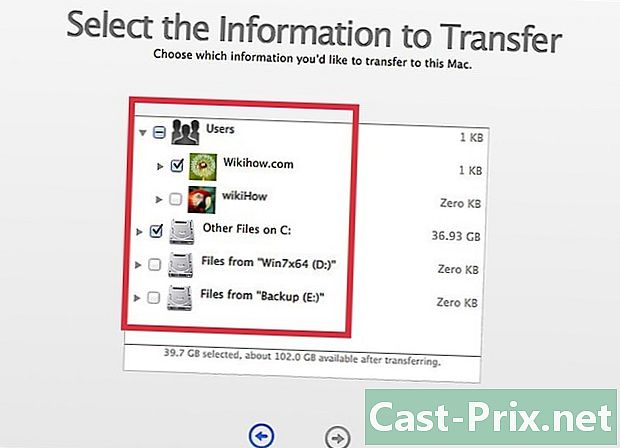
Válassza ki, hogy mit szeretne átvinni. Miután a Mac átvizsgálta a számítógépet, az adatok listája megjelenik a képernyőn. Kiválaszthatja vagy törölheti a továbbítani kívánt adatokat. Ha minden rendben van, kattintson a gombra folytatódik a Mac rendszeren. Az átadás megkezdődik. Egy ablak megjeleníti a művelet alakulását. -
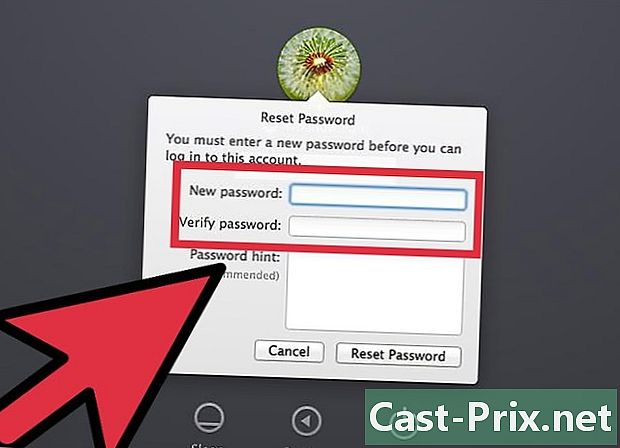
Jelentkezzen be új fiókjába. Miután az átvitel befejeződött, bejelentkezhet az új fiókba, és módosíthatja a beállításokat. A rendszer új jelszó létrehozását kéri, amikor először jelentkezik be az új fiókba.
2. módszer Mappák átvitele közvetlen kapcsolaton keresztül
-
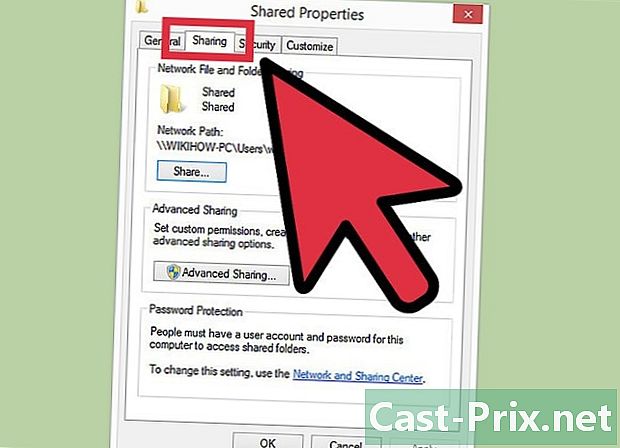
Készítse elő az áthelyezni kívánt mappákat. Keresse meg azokat a mappákat, amelyeket át szeretne vinni a Mac-re. Ha megtalálta, kattintson a kattintásra és válassza a lehetőséget tulajdonságok a menüben. A menüben tulajdonságok, menj a longlet-hez megosztása. -

Kattintson a Speciális megosztás az új ablak megnyitásához. Jelölje be a négyzetet Ossza meg ezt a mappát. A mappát másképp átnevezheti, ha a Mac számítógépen van. -
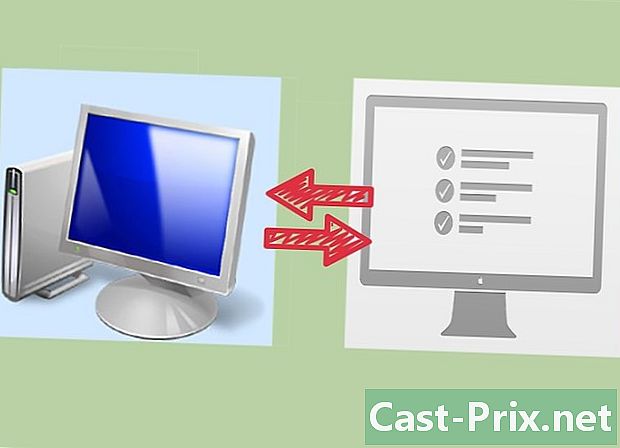
Csatlakoztassa a számítógépeket. Vegye ki a CAT6 Ethernet kábelt, és csatlakoztassa a Mac-hez, majd a számítógéphez. Győződjön meg arról, hogy a kábelt csatlakoztatta az Ethernet porthoz. -
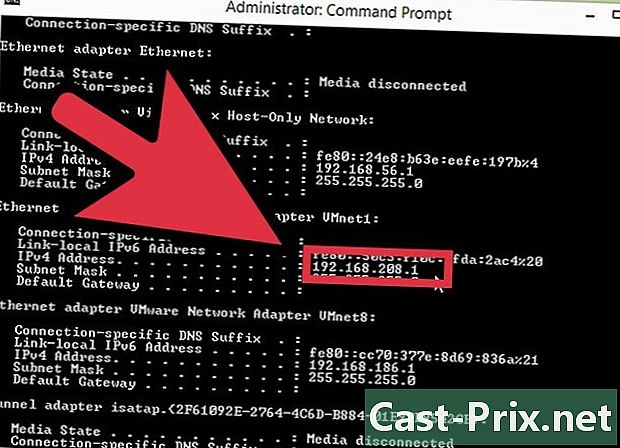
Keresse meg a számítógép IP-címét. Az eszköz megnyitásához nyomja meg a Windows és az R billentyűket teljesít. Írja be a "cmd" mezőbe, és nyomja meg a gombot belépés. Ezzel megnyílik a Cmd program. Írja be az "ipconfig" elemet, és nyomja meg a gombot belépés a számítógép hálózati adatainak megjelenítéséhez. Keresse meg az IP címet vagy az IPv4 címet: 4 pontból álló számjegy-sorozat. Például: 192.168.1.5 -
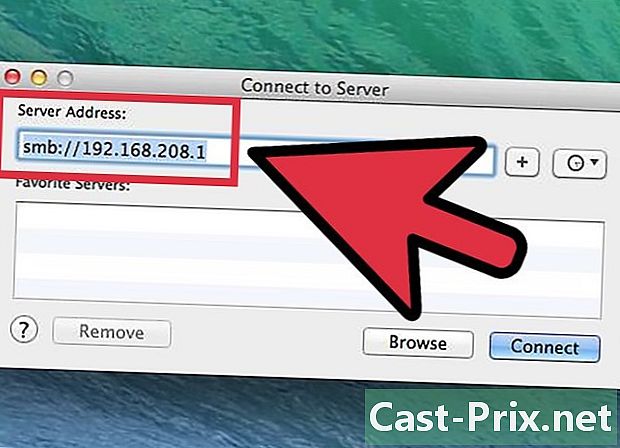
Nyissa meg a szerver kapcsolatot a Mac rendszerrel. nyílt kereső, majd lépjen a menübe go. választ Csatlakozás a szerverhez .... Megnyílik egy ablak, amelyben megkérdezi a címet. A megfelelő mezőbe írja be: "smb: //", majd a számítógép IP-címét. A fenti példa alapján ez "smb: //192.168.1.5" értéket eredményez. Kattintson a jelentkezzen be. -
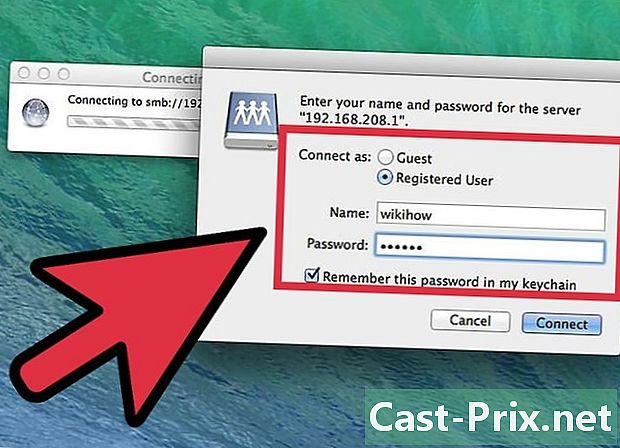
Töltse ki bejelentkezési adatait. A bejelentkezéshez szükség van számítógépének felhasználónevére és jelszavára. A kiszolgáló megjelenik a iroda. Böngészhet és átmásolhatja az összes megosztott mappát.
3. módszer Külső merevlemez-meghajtóval
-
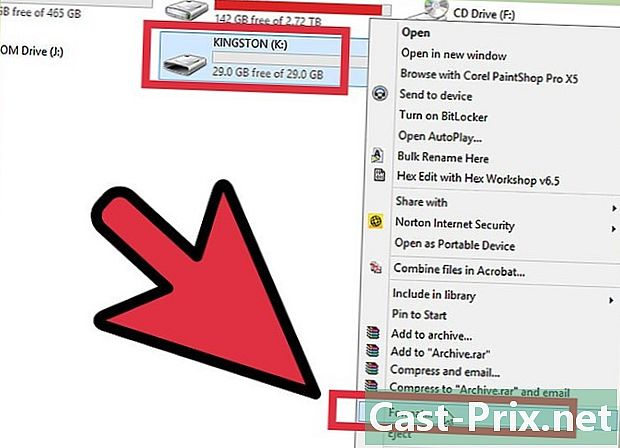
Formázza a lemezt. Két külső fájlrendszer létezik a külső merevlemezekhez, amelyeket a Mac és a PC használ. Az NTFS a Windows által használt fájlrendszer. A FAT32 az összes operációs rendszeren működő fájlrendszer.- Az NTFS merevlemez-meghajtók Mac-ben olvashatók, de nem módosíthatók. Ez azt jelenti, hogy adatokat másolhat az NTFS merevlemezéről a Mac-re, de nem tölthet be adatokat a Mac-ről. A FAT32 olvasható és szerkeszthető Mac-ről és PC-ről.
-
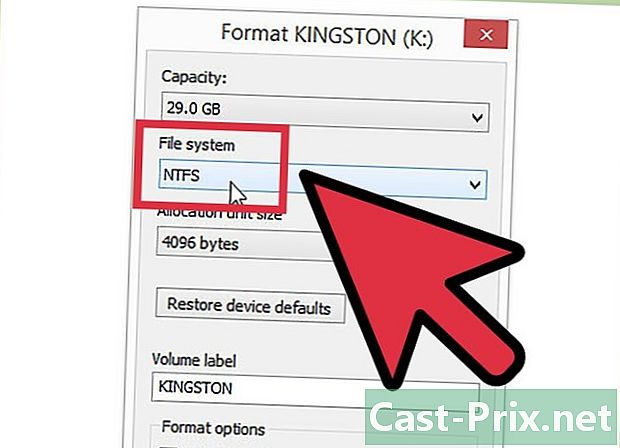
A FAT32 4 GB-ra korlátozódik. Ez azt jelenti, hogy ha 4 GB-nál nagyobb fájlokat szeretne továbbítani, akkor NTFS-t kell használnia. Ez a merevlemezt használhatatlanná teszi egy Mac számítógépről, amíg újra nem formázza, de továbbra is felhasználhatja fájlok átvitelére a PC-ről a Mac-re. -
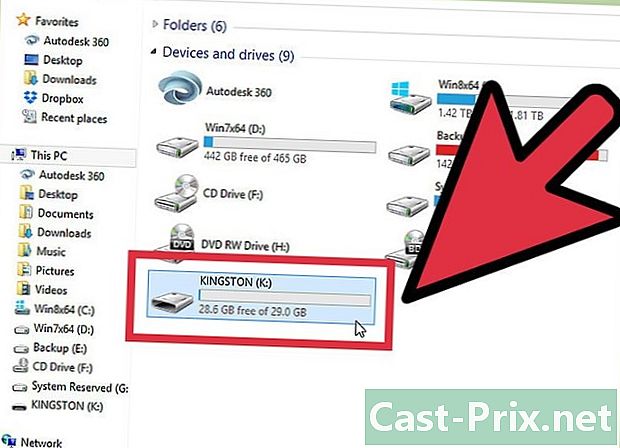
Csatlakoztassa a merevlemezt a számítógéphez. A merevlemez csatlakoztatása után fájlokat és mappákat másolhat rá. Várjon, amíg minden másolódik, majd húzza ki a merevlemezt. -
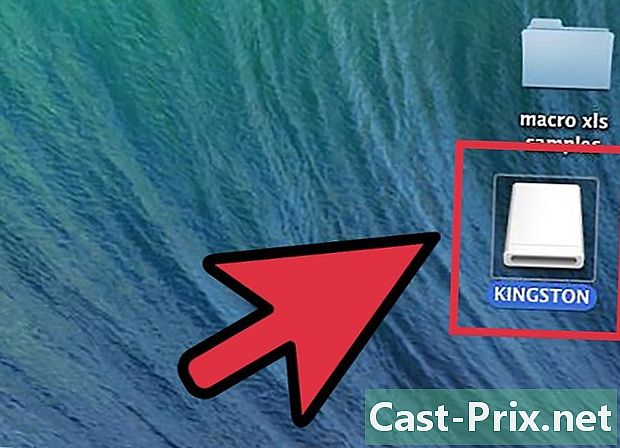
Csatlakoztassa a merevlemezt a Mac-hez. A merevlemez csatlakoztatása után a fájlokat és mappákat másolhatja a Mac-re. Várjon, amíg minden másolódik, majd húzza ki a merevlemezt.
4. módszer CD-k és DVD-k írása
-
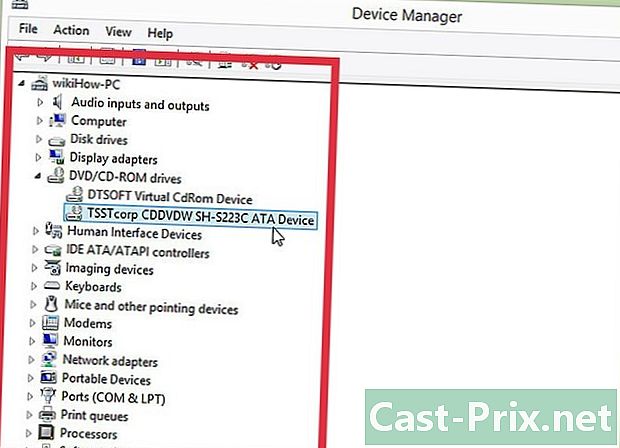
Ellenőrizze, hogy rendelkezik-e a megfelelő hardverrel. CD vagy DVD írásához íróra van szüksége. A legtöbb olvasó ma gravír. A hardver mellett ellenőrizze, hogy rendelkezik-e a megfelelő szoftverrel. A DVD-k írásának képessége be van építve a Windows Vista és későbbi verzióiba. A Windows XP CD-ket írhat, de nem DVD-ket: egy speciális programra van szüksége a DVD-k írásához Windows XP esetén. -
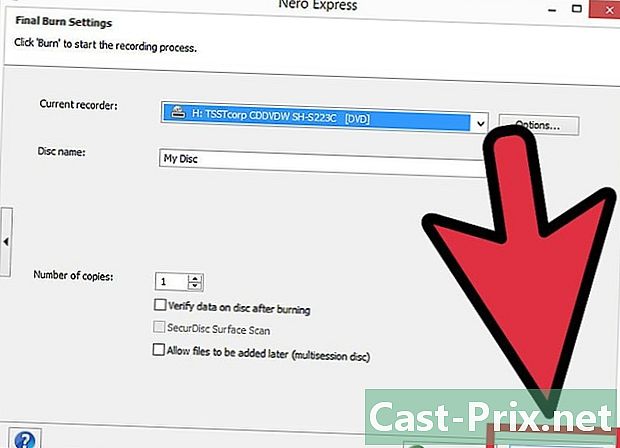
Helyezzen be egy üres lemezt. Automatikusan kinyílik egy ablak, hogy fájlokat és mappákat adhasson a lemezhez égetésre. Ha nem ez a helyzet, nyissa meg számítógép majd nyissa ki a lemezt. Húzza a fájlokat bele, majd kattintson a gombra gravír a művelet elindításához.- A CD-k kapacitása általában 750 MB, DVD-k körülbelül 4,7 GB.
-
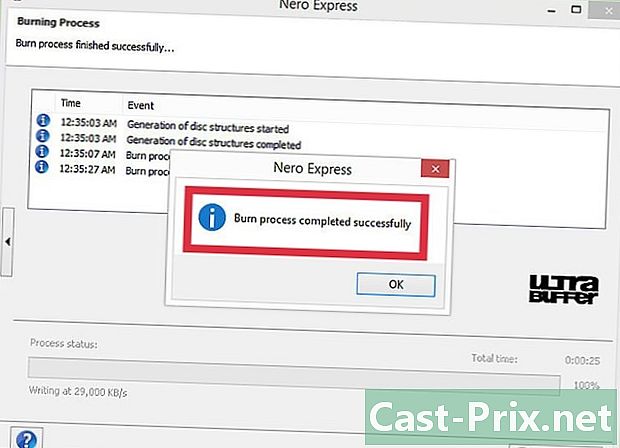
Várja meg, amíg a művelet befejeződik. Az égetett mennyiségtől és az égő sebességétől függően néhány percig is eltarthat. -
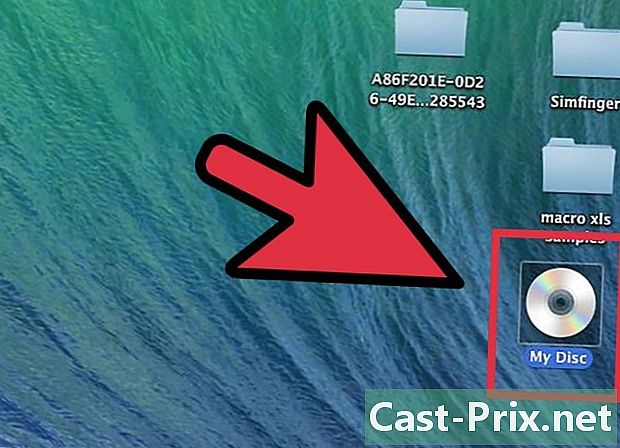
Helyezze be a lemezt a Mac-be. Meg kell jelennie a iroda, így megnyithatja és lemásolhatja a fájlokat a Mac számítógépen.
5. módszer Fájlok átvitele e-mailben
-
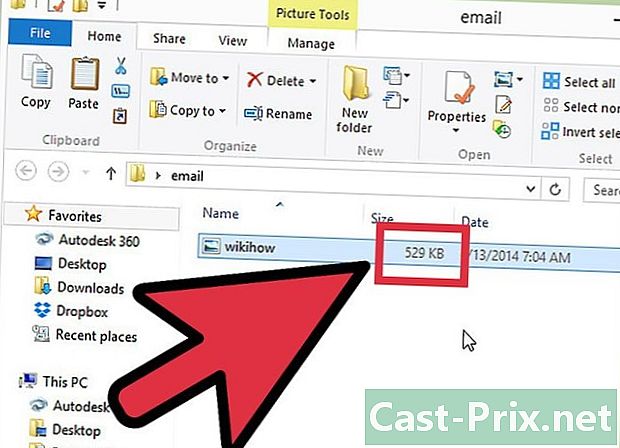
Először ellenőrizze, hogy a fájlok nem túl nagyok-e. Ha csak néhány apró fájl van átvitelre, akkor sokkal könnyebb elküldeni őket e-mailben. Sok levélszolgáltató korlátozza a mennyiséget 250 MB-ig vagy annál kevesebbre. -
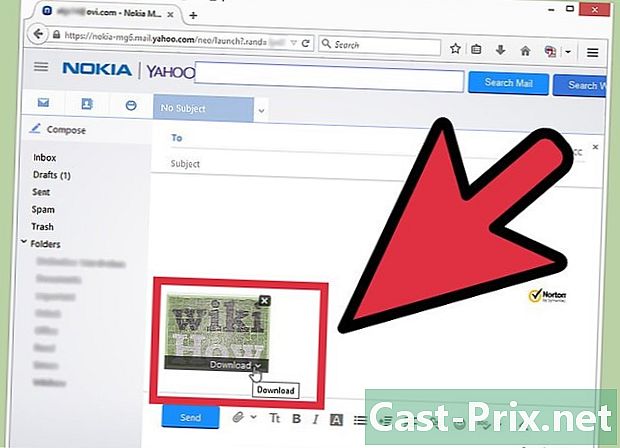
Nyissa meg a levelezőprogramot a számítógépen. Írjon be egy új e-mailt, és adja meg címét címzettjeként. Fájlok hozzáadása mellékletként. Ha készen áll, küldje el az e-mailt.- Az e-mail szolgáltatótól és az e-mail mennyiségétől függően néhány percig tarthat a megérkezés.
-
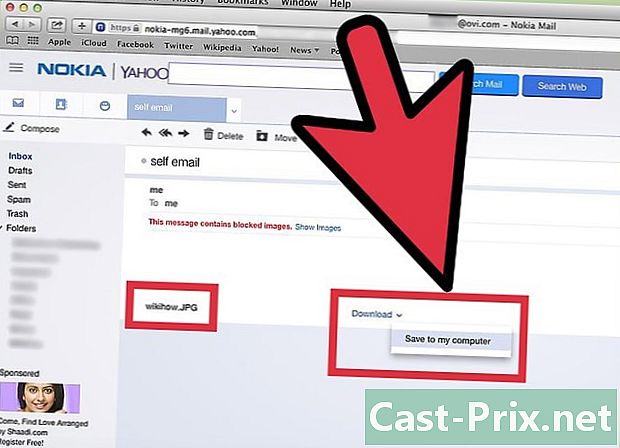
Nyissa meg a levelezőprogramot a Mac számítógépen. Nyissa meg az éppen elküldött e-mailt. Töltse le a mellékleteket a Mac számítógépen.

- Nem továbbíthat programokat, csak dokumentumokat és adatokat.
- Egyes fájlok csak a Windows rendszeren működnek, például a .exe fájlok.
- Windows operációs rendszerrel rendelkező számítógép
- A Mac
- Ethernet kábel